Những phím tắt cơ bản cho người mới bắt đầu sử dụng máy Macbook
Tuy hệ điều hành macOS được đánh giá cao bởi sự tiện lợi mà nó đem lại. Tuy nhiên đối với người mới bắt đầu sử dụng thì không tránh khỏi những bỡ ngỡ và phải mất một thời gian dài mới có thể thành thạo. Cùng nằm lòng các mẹo dưới đây để “chinh phục” chiếc MacBook của bạn nhé!
1. Phím Power
Phím Power hay còn gọi là phím nguồn được dùng để khởi động MacBook Air, phím này nằm ở hàng trên cùng của bàn phím và là phím đầu tiên tính từ bên phải. Khi bấm và giữ phím này vài giây, MacBook khởi động nếu máy đã tắt hoặc sẽ chuyển sang chế độ hoạt động nếu ở dạng Sleep.

Khi máy đang hoạt động, bấm phím này cũng sẽ giúp chuyển đến menu tắt máy, khởi động lại hay chuyển sang chế độ sleep như phím nguồn của các dòng máy tính khác.
2. Phím chỉnh độ sáng màn hình
Bộ đôi phím hình vòng tròn với các điểm sáng xung quanh nằm cạnh phím Esc ở hàng phím trên cùng của MacBook Air được dùng để tăng giảm độ sáng màn hình Macbook. Khi bấm phím bên trái, màn hình sẽ giảm độ sáng và khi bấm phím bên phải độ sáng màn hình sẽ tăng lên.
3. Phím hiển thị các cửa sổ đang bật
Phím này có hình ba ô chữ nhật nằm kế bên phím tăng độ sáng của màn hình, công dụng của nó là để khởi động chế độ hiển thị các cửa sổ chương trình đang bật trên Macbook Air, tương tự như chế độ đa nhiệm của máy điện thoại Android.
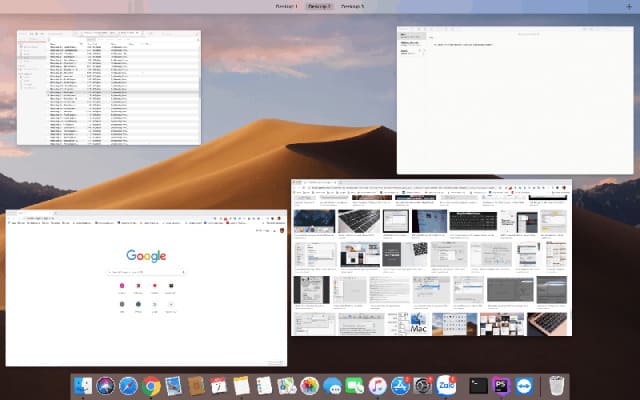
Khi bấm phím này, người dùng sẽ thấy các cửa sổ đang hoạt động của máy hiện ra và có thể bấm vào một cửa sổ bất kỳ để vào cửa sổ đó.
4. Phím bật đèn bàn phím
Bên cạnh phím bật cửa sổ ứng dụng là hai phím tăng giảm độ sáng của đèn bàn phím, khi bấm vào phím này.
Người dùng có thể tăng hoặc giảm cường độ đèn nền bên dưới các phím bấm của Macbook.

5. Phím Command trên Macbook
Đây là phím cực kỳ quan trọng trên máy tính chạy hệ điều hành Mac OS của Apple, nó đóng vai trò gần tương tự phím Ctrl trên máy tính Windows và cũng là phím sử dụng rất thường xuyên.
Khi bấm phím Command kết hợp với C, người dùng sẽ được phép sao chép (tương tự Ctrl+C) còn khi kết hợp với phím V người dùng sẽ được dán nội dung vừa sao chép đến nơi khác tương tự như (Ctrl+V).

Dĩ nhiên còn khá nhiều ứng dụng khác dành cho phím bấm này và người dùng quen thuộc với các tổ hợp phím lệnh của Windows có thể khám phá các tổ hợp lệnh với phím Command nhanh chóng.
6. Phím tắt quan trọng
Command + C: Copy
Command + V: Dán
Command + X: Cắt
Command + A: Chọn toàn bộ
Command + B: in đậm chữ
Command + I: Chữ nghiêng
Command + U: Chữ gạch dưới
Command + Z: undo
Command + Y: redo
Command + option + esc: Mở cửa sổ force quit để thoát hẳn ứng dụng
Command + W: Tạm đóng cửa sổ app đang dùng
Command + Q: Đóng và thoát hẳn cửa sổ app đang dùng (lưu ý bấm nhầm phím này khi làm việc là thốn lắm)
Command + M: Thu nhỏ cửa sổ app đang dùng
Command + tab: Hiển thị các tab đang chạy, tay nhớ giữ phím Command và bấm tab để di chuyển qua lại các tab đó.
Phím tắt chụp màn hình:
Command + shift + 3: Chụp toàn bộ màn hình
Command + shift + 4: Chụp màn hình tuỳ chọn theo vùng quét
Command + shift + 5: Chụp cửa sổ app
Ảnh chụp màn hình sẽ được đưa ra ngoài desktop theo dạng file png.

Phím tắt trong Safari:
Command + N: Mở cửa sổ mới
Command + T: Mở Tab mới
Command + Shift + T: Mở lại Tab vừa mới đóng
Command + R: Load lại Tab
Command + Shift + N: Mở cửa sổ ẩn danh
Trên đây là tổng hợp phím bấm MacBook vô cùng quan trọng cho người mới bắt đầu sử dụng macbook. Chúc các bạn thành công và đừng quên chia sẻ bài viết này nhé !
Tag: Những phím tắt cơ bản cho người mới bắt đầu sử dụng máy Macbook

















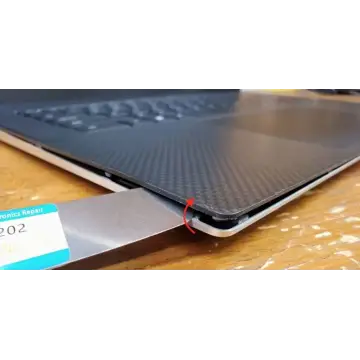
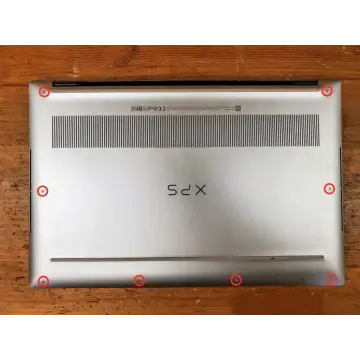







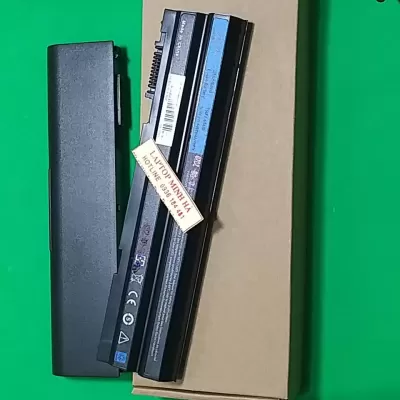


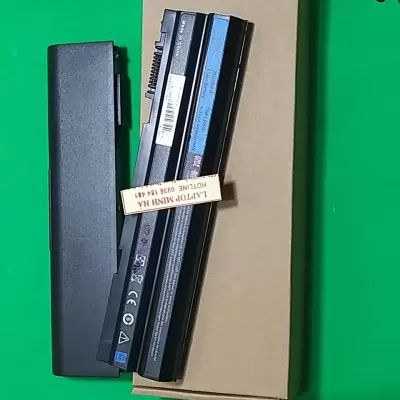

 Chat Zalo
Chat Zalo Chat Messenger
Chat Messenger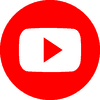 Kênh Youtube
Kênh Youtube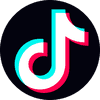 Tiktok
Tiktok
